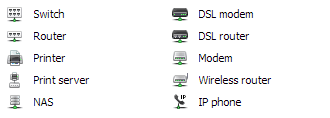No mundo interligado de hoje, as organizações dependem fortemente de uma vasta gama de dispositivos de rede para manter as suas operações a funcionar sem percalços. De computadores e servidores a impressoras, routers e câmaras de vigilância, estes dispositivos formam a espinha dorsal da infraestrutura empresarial moderna. Para gerir e manter eficazmente este sistema complexo, é crucial ter uma compreensão clara de todos os dispositivos ligados ao sistema. Neste artigo, vamos explorar como analisar a rede em busca de dispositivos com o Total Network Inventory (TNI), uma ferramenta poderosa que simplifica o processo de descoberta de dispositivos numa rede.
Por que precisa de analisar a rede em busca de dispositivos?
Antes de mergulhar no processo de inspeção de dispositivos numa rede, é essencial entender por que este procedimento é tão importante. Aqui estão algumas das razões principais:
- Primeiramente, a gestão precisa de recursos permite uma tomada de decisão informada sobre atualizações de hardware, cronogramas de manutenção e alocação de recursos. Em segundo lugar, entender a arquitetura do sistema é crucial para planear expansões da rede, otimizar o desempenho e resolver problemas.
- Além disso, a análise regular de dispositivos ajuda a identificar dispositivos não autorizados ou que não estão em conformidade, mitigando potenciais riscos de segurança. No cenário de ameaças da atualidade, monitorizar proativamente a rede em busca de dispositivos desconhecidos é essencial para detetar e responder a ameaças potenciais antes que se agravem.
- Por fim, ter um mapa de rede atualizado acelera significativamente o processo de resolução de problemas quando eles surgem. Ao fornecer às equipas de suporte de TI informações detalhadas sobre dispositivos ligados e as suas configurações, a causa raiz dos problemas pode ser identificada e resolvida mais eficientemente, minimizando o tempo de inatividade e garantindo a estabilidade operacional.
Que métodos podem ser usados para analisar uma rede local com o TNI?
O Total Network Inventory oferece vários métodos para analisar a rede local em busca de dispositivos, atendendo a vários sistemas operativos e tipos de dispositivos:
- Análise WMI. Um conjunto padrão de interfaces para aceder a dispositivos, aplicações e parâmetros no Windows. Este método alavanca a estrutura do Windows Management Instrumentation (WMI) para recolher informações detalhadas sobre dispositivos Windows no sistema. Ao utilizar a verificação WMI, o TNI consegue reunir dados sobre especificações de hardware, software instalado e configurações, fornecendo uma visão abrangente dos dispositivos Windows ligados à rede.
- Análiseremota via protocolo SMB. Recolhe informações abrangentes sobre o sistema analisado executando remotamente um agente de navegação com os privilégios locais necessários. Este método envolve a implementação de um agente leve no dispositivo alvo, que então recolhe dados detalhados sobre o sistema e os envia de volta para o servidor TNI. Com o protocolo SMB, o TNI pode comunicar em segurança com o agente e recuperar as informações necessárias sem requerer acesso direto ao dispositivo.
- Revisão remota via protocolo RPC. Verifica aplicações cliente-servidor baseadas no sistema operativo Windows. Este método usa o protocolo Remote Procedure Call (RPC) para comunicar com dispositivos Windows e recolher informações sobre aplicações e serviços instalados. Ao alavancar a análise RPC, o TNI consegue identificar potenciais problemas de compatibilidade ou versões de software desatualizadas que podem representar um risco para a rede.
- Triagem remota com o protocolo SSH. Adequado para Unix e macOS. Este método permite que o TNI se ligue de forma segura a dispositivos Unix e macOS usando o protocolo Secure Shell (SSH). Ao estabelecer uma ligação criptografada, o TNI consegue recolher com segurança informações detalhadas sobre o hardware, software e configurações do dispositivo sem comprometer a segurança da rede.
- Verificação remota com o protocolo SNMP. Ideal para impressoras, switches geridos, routers, modems xDSL, telefones IP e pontos de acesso sem fios que suportem SNMP. O Simple Network Management Protocol (SNMP) é um padrão amplamente suportado para monitorizar e gerir dispositivos do sistema. Com a análise SNMP, o TNI consegue reunir informações detalhadas sobre o estado, desempenho e configuração desses dispositivos, permitindo que as equipas de TI monitorizem e mantenham proativamente a infraestrutura de rede.
- Inspeção de hardware de baixo nível. O TNI instala um driver para recolher dados de hardware de baixo nível, como informações sobre módulos de memória e discos rígidos. Este método fornece ainda mais detalhes sobre os componentes de hardware de cada dispositivo no sistema, permitindo que as equipas de TI tomem decisões informadas sobre atualizações, substituições e planeamento de capacidade.
- Análise manual. Permite adicionar dispositivos que não possam ser detetados automaticamente. Em alguns casos, os dispositivos podem não suportar nenhum dos métodos de revisão automatizados oferecidos pelo TNI. Nessas situações, os profissionais de TI podem adicionar manualmente o dispositivo ao inventário, garantindo que todos os ativos sejam contabilizados e incluídos no mapa da rede.
Ao oferecer uma ampla gama de métodos de verificação, o TNI fornece às organizações a flexibilidade para descobrir dispositivos na rede de maneira que melhor se adapta às suas necessidades e infraestrutura específicas. Seja para lidar com sistemas Windows, Unix ou macOS ou gerir uma variedade de dispositivos na rede, o TNI tem as ferramentas necessárias para criar um inventário abrangente e atualizado de todos os ativos ligados.
Analisar a rede com o analisador de endereço IP
O analisador de endereços IP do TNI é uma ferramenta versátil que funciona tanto com sistemas operativos Windows como Unix, assim como com equipamentos de rede não padrão utilizando vários protocolos. Assim que a análise estiver concluída, o TNI fornece informações detalhadas sobre cada dispositivo, incluindo o seu nome de anfitrião, sistema operativo e configuração da rede.
Vale a pena esclarecer que o software permite trabalhar com diversos equipamentos: dispositivos de armazenamento ligados à rede (NAS), impressoras, routers, switches, UPSs, telefones VOIP e servidores web baseados em diversos sistemas operativos. O algoritmo de análise é praticamente o mesmo para todos os dispositivos (difere apenas no protocolo do equipamento).
Analisar dispositivos Windows
Existem três tipos de análise para dispositivos disponíveis para Windows:
1. Análise remota via protocolo SMB:
- Descarrega o ficheiro tniwinagent.exe para a pasta partilhada de administrador no PC remoto.
- Liga-se ao Gestor de Serviços do computador remoto, instala e inicia o agente como um serviço.
- O agente analisa o equipamento, guarda as informações recolhidas num ficheiro compactado e para.
- O módulo principal importa o ficheiro resultante para o seu armazenamento.
- O serviço do agente é desinstalado e o ficheiro executável é eliminado.
2. Análise remota via protocolo RPC:
- O módulo principal do TNI liga-se diretamente ao serviço WMI do computador alvo.
- A ligação e recolha de informações são realizadas remotamente via protocolo RPC.
- Este método pode gerar tráfego significativo e ter velocidades de varrimento mais lentas em redes com largura de banda limitada.
Analisar diferentes sistemas operativos
Linux, Unix OS e macOS
A verificação de computadores macOS, Linux, FreeBSD e ESX/ESXi é realizada usando um ficheiro executável descarregado para um PC remoto via SSH e SCP/SFTP. Antes de iniciar uma análise, certifique-se de que:
- O computador remoto está a executar um servidor SSH-2 com suporte para SFTP ou SCP, e a firewall permite que seja acedido.
- O utilizador que realiza a análise tem permissão de acesso ao servidor SSH.
- O utilizador tem direitos de administrador (para Linux OS, se não for root, deve estar na lista de sudoers).
O processo de análise envolve:
- O TNI liga-se ao computador remoto usando o protocolo especificado e transfere o agente de análise para uma pasta temporária na pasta pessoal do utilizador.
- O agente de navegação é iniciado, recolhe informações sobre a rede e cria um ficheiro com os dados recolhidos.
- O ficheiro é transferido de volta para o TNI via SFTP ou SCP e adicionado ao armazenamento aberto.
- A pasta temporária com o agente e o ficheiro criado é eliminada.
Como analisar dispositivos numa rede com o software de descoberta de rede SNMP
O software de descoberta de dispositivos de rede SNMP recolhe informações detalhadas sobre cada router, switch, impressora de rede e outros equipamentos numa única passagem. Para iniciar uma análise SNMP, siga o mesmo algoritmo dos outros métodos de revisão, mas selecione a função "SNMP" no TNI.
Eleve a análise de dispositivos de rede com o Total Network Inventory
O Total Network Inventory é uma ferramenta poderosa que simplifica o processo de análise de dispositivos na rede. Com vários métodos de análise e uma interface de fácil utilização, o TNI facilita a descoberta de dispositivos na rede e mantém todos os recursos atualizados.
Ao alavancar as capacidades do TNI, pode analisar hardware de computador e obter informações valiosas sobre a sua infraestrutura de rede. Seja para analisar dispositivos na rede para fins de segurança, gerir recursos ou resolver problemas, o TNI fornece as ferramentas necessárias para realizar o trabalho de forma eficiente.
Para concluir, analisar regularmente dispositivos na rede é uma prática essencial para qualquer organização que dependa de uma infraestrutura de sistema complexo. Ao compreender o que é uma análise de rede e como analisar dispositivos na rede, pode garantir que a sua rede permaneça segura, bem gerida e otimizada para desempenho máximo. Com o Total Network Inventory, pode simplificar os seus processos de análise e assumir o controlo da sua rede como nunca antes fora possível.